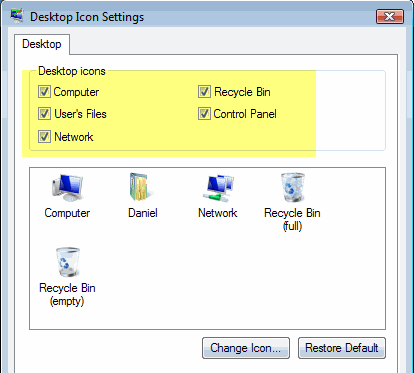¿Hace alguna limpieza de primavera en su computadora y elimina accidentalmente el ícono de la Papelera de reciclaje en Windows Vista, Windows 7 o Windows 8? Si su icono de Papelera de reciclaje falta en Windows, hay una manera simple de recuperarlo sin tener que hackear el registro o algo similar.
Así que sin más preámbulos, así es como obtendría su Papelera de reciclaje ícono en Windows si lo eliminó o lo eliminó por accidente.
Windows Vista
Primero, haga clic con el botón derecho en Escritorioy seleccione Personaliza. En el cuadro de diálogo en el lado derecho, debe haber una opción llamada Cambiar iconos de escritorio.
Activado En el cuadro de diálogo Cambiar iconos del escritorio, marque la casilla Papelera de reciclajepara volver a agregarla a su escritorio. Notarás que hay un icono de Papelera de reciclaje completa y Papelera de reciclaje vacía.
Si haces clic en Aplicar, tu ícono ahora debería estar de vuelta. en el escritorio. Sin embargo, puede haber un problema para algunas personas en el que la Papelera de reciclaje se muestra continuamente llena o vacía y no cambia según si se agrega o elimina algo de la papelera. Es casi como que Windows Vista se confunde y simplemente usa un ícono en lugar de ir y venir.
Si tiene este problema donde el icono de la papelera de reciclaje no cambia para reflejar "lleno" y "vacío", entonces primero debe marcar el ícono de Papelera de reciclaje como se muestra arriba. A continuación, haz clic izquierdo en el icono de Papelera de reciclaje y haz clic en Cambiar icono. Selecciona el ícono ya resaltado, que debería ser el ícono completo de la Papelera de reciclaje. Haga lo mismo con el icono de Papelera de reciclaje vacía y continúe y haga clic en Aplicar.
El icono de la Papelera de reciclaje ahora debería estar en su escritorio y debería actualizarse automáticamente según haya datos en la papelera o no.
Windows 7 & amp; 8
En Windows 7, el proceso es ligeramente diferente para recuperar su icono de papelera de reciclaje. Primero, haga clic en Inicio y luego escriba iconos de escritorio. Continúa y haz clic en Mostrar u ocultar íconos comunes en el escritorio.
Aparecerá el mismo cuadro de diálogo similar a la de Windows Vista, donde puede simplemente verificar la Papelera de reciclaje para traerla de vuelta a su escritorio. En Windows 8, haga clic en el pseudo botón de Inicio y comience simplemente escribiendo iconos de escritorio. La barra de Charms aparecerá a la derecha con los resultados de la búsqueda.
Esto mostrará exactamente el mismo diálogo que en Windows 7. No hay mucho más para recuperar la papelera de reciclaje, pero hay un par de trucos que aprendí con el tiempo.
En primer lugar, puede omitir la papelera de reciclaje simplemente manteniendo presionada la tecla CTRL cuando elimine un archivo en Windows. Solo debe usar esta opción cuando esté completamente seguro de que no necesitará recuperar un archivo más adelante.
En segundo lugar, puede hacer clic con el botón derecho en la papelera de reciclaje, seleccionar Propiedades y configurar un par de opciones como el tamaño de la papelera de reciclaje y si desea o no ver el diálogo de confirmación de eliminación. Si tiene un disco duro pequeño como un SSD, entonces reducir el tamaño de la papelera de reciclaje puede ahorrarle bastante espacio.
Si tiene algún otro problema para restablecer el icono de su papelera de reciclaje, no dude en publicar un comentario y trataremos de ayudarlo. ¡Disfruta!